Fjern WebHelper virus (Fjernelsesguide) - opdateret maj 2019
WebHelper virus fjernelsesguide
Hvad er WebHelper virus?
Web Helper – annonceinjektionsvirus, der smider annoncer på populære websteder
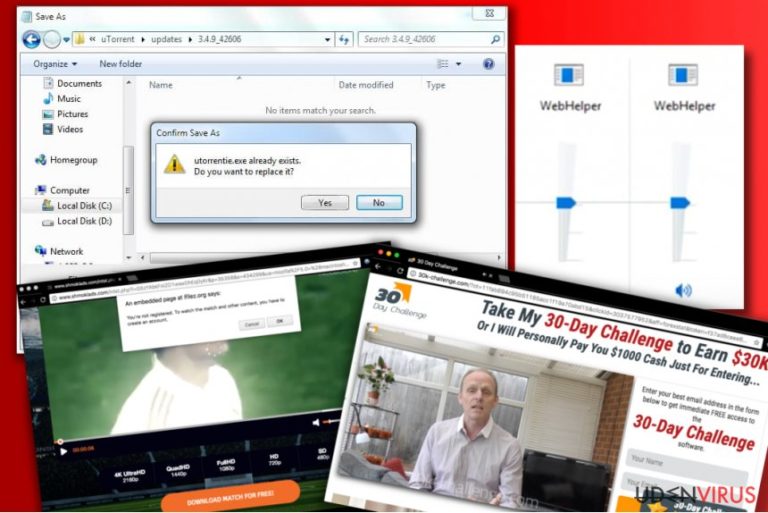
WebHelper er et annonceunderstøttet program, der kan infiltrere systemet under udorrentie.exe og webhelper.dll processerne. Hvis du bruger uTorrent til at downloade filer og programmer, kan Web Helper åbne og afspille reklamer på computerens skrivebord. En sådan aktivitet er ikke ondsindet, men det er meget irriterende. Af denne grund forsøger mange mennesker at finde måder at fjerne WebHelper fra deres computere på.
Desværre kan sletning af filen, der er forbundet med Web Helper, næppe hjælpe dig med at slippe af med adware. Normalt er filen afhængig af browserhjælperobjekter, der geninstallerer den sammen med uTorrent. Derfor anbefaler vi stærkt at stole på pålidelig sikkerhedssoftware.
Hvis du har fundet WebHelper-processen på din computer, bør du vide, at den tjener sine annoncer baseret på brugerens browseraktiviteter og søgninger udført online. Derfor sporer den brugeren i nogen tid og indsamler oplysninger om hans eller hendes interesser, som for det meste vises via besøgte hjemmesider, oftest klikket annoncer mv.
Når den beskrevne adware indsamler den nødvendige mængde information, begynder den at afspille lydannoncer og forvirre brugere, fordi det er svært at se, hvilket program eller hvilken proces, der afspiller disse. Årsagen til lyden kan detekteres ved at åbne Windows Audio Mixer. Men hvis du troede, at deaktivering af lyd på WebHelper løser problemet, bliver vi nødt til at skuffe dig med, at det kun vil hjælpe i et begrænset tidsrum.
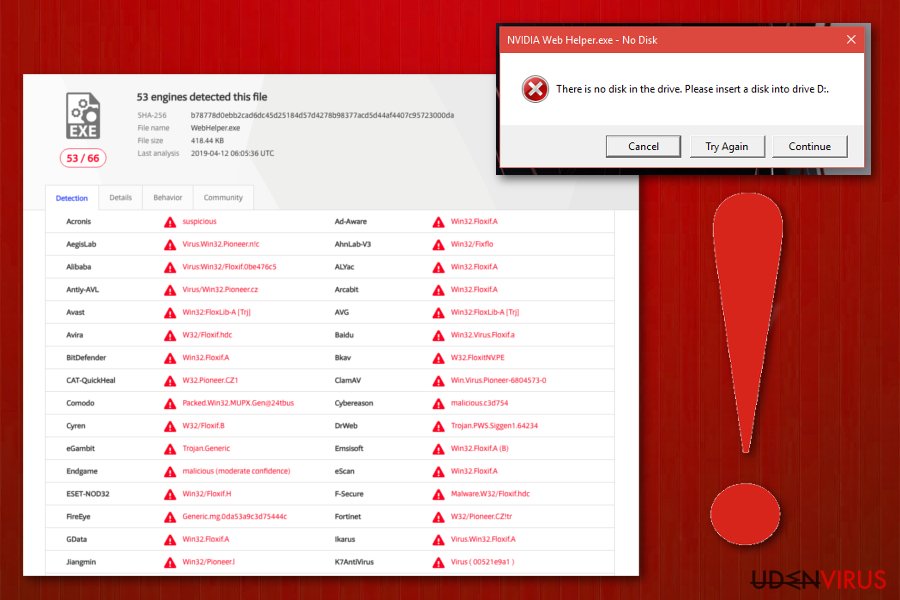
Lydannoncer, der leveres af Web Helper, er helt sikkert irriterende. Vi bør dog også advare dig om dens pop-ups og bannere, som du kan begynde at se under dine browsersessioner. Vær opmærksom på, at de kan indeholde links til sider, der muligvis er usikre.
Desuden bruger utorrentie.exe-processen lydløst din CPU-kraft til at kommunikere med affilierede websteder og indlæse deres annoncer på din computer. Det største problem relateret til en sådan aktivitet er regelmæssige computer slowdowns. Vi er sikre på, at du ikke ønsker at håndtere sådanne virtuelle irritationer, så vi anbefaler dig stærkt at fjerne WebHelper.
Hvis du ikke kan slette virussen ved hjælp af sædvanlige metoder til fjernelse af adware, kan du bruge retningslinjer for automatisk fjernelse, der gives i slutningen af dette indlæg. Dette vil afslutte WebHelper (32 bit), utorrentie.exe, webhelper.dll og lignende aktiviteter.
Når du har afsluttet en scanning med de anbefalede FortectIntego eller Malwarebytes, afinstallerer du WebHelper fra systemet. For at vide mere om distributionen skal du fortsætte med at læse.
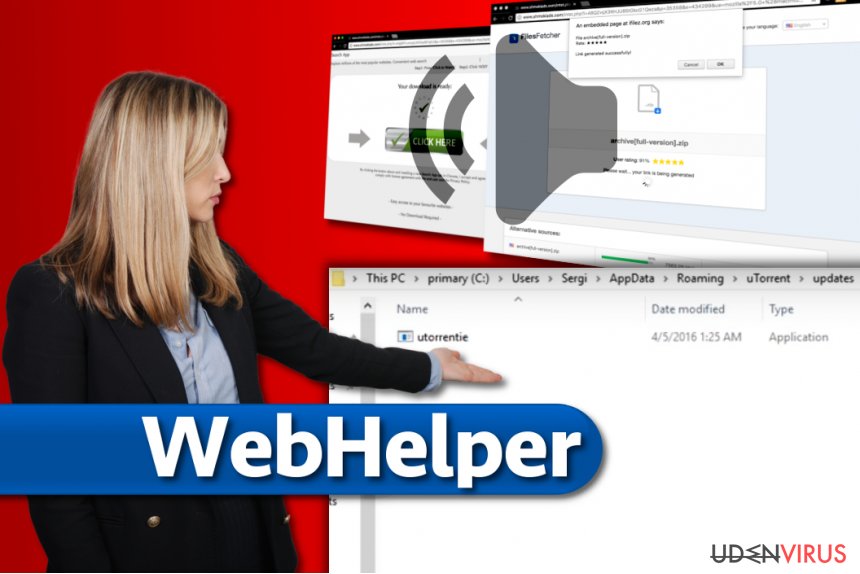
Måder at forhindre annoncestøttede tilføjelser på din computer
Selvom WebHelper er en del af uTorrent, kan du ved et uheld installere lignende annonce-understøttede programmer, så vi vil gerne give dig en vejledning om, hvordan du forhindrer sådanne ting i at ske.
- Når du installerer gratis software skal du vælge Brugerdefinerede eller Avancerede installationsindstillinger. Disse vil give dig mulighed for at se alle ekstra elementer, der er tilføjet til dit download.
- Hvis du ikke gør det og stoler på standard- eller basis installationsindstillinger, vil du simpelthen fylde din computer med potentielt uønskede programmer, fordi disse installationsmuligheder har tendens til at indeholde udsagn, der giver din tilladelse til at installere alle foreslåede tilføjelser.
- Du skal blot vælge Brugerdefinerede eller Avancerede indstillinger og fravælge de ekstrafunktioner, du ikke vil have på din computer.
Fjern WebHelper-annoncer permanent
Der er en måde at fjerne WebHelper-virus permanent fra systemet. Husk, at det ikke er et kritisk computerprogram, og det udgør næppe en trussel mod din sikkerhed, men Zondervirus.nl-teamet siger, at dens aktiviteter er yderst irriterende, for at sige det mildt.
Du kan slette Web Helper ved hjælp af trinnene nedenfor. Du kan også tjekke systemet for almindelig adware/browser hijacking software med anti-malware software. Nogle af de programmer, vi anbefaler, er anført nedenfor.
Du kan fjerne virus skade med hjælp af FortectIntego. SpyHunter 5Combo Cleaner og Malwarebytes er anbefalede til at finde potentielt uønskede programmer, og viruser med alle deres filer og registrer oplysninger, der er relaterede til dem.
Manuel WebHelper virus fjernelsesguide
Fjern WebHelper fra Windows systemer
For at fjerne WebHelper (utorrentie.exe) fra Windows 10 eller lignende Windows OS, skal du oprette en falsk kopi af den eksekverbare fil. Her er hvad du skal gøre:
- Først skal du afslutte uTorrent-processen, der kører på din computer. Tryk blot på Ctrl + Alt + Del, vælg den og klik på Afslut opgave.
- Gå til C:\Brugere\[DIT_BRUGERNAVN]\AppData\Roaming\uTorrent\updates, og åbn derefter den mappe, der er opkaldt efter den uTorrent-version, du bruger. Inde i denne mappe finder du utorrentie.exe-filen. Gør ikke noget med den.
- Gå én mappe tilbage og højreklik et sted i den. Vælg Ny → Tekstdokument og navngiv den, som du vil, lad os her sige test.txt. Tryk et vilkårligt sted i mappen for at gemme navnet og derefter åbne den tekstfil, du lige har oprettet. Gå til Filer → Gem som….
- Vælg nu placeringen for at gemme den nye fil. Vælg den mappe, der indeholder utorrentie.exe-filen, og gem filen under utorrentie.exe-navnet her. Du skal vælge Alle filer i indstillingen Gem som type.
- Du bliver spurgt, om du vil overskrive den eksisterende fil. Klik på Ja.
- Du kan nu slette test.exe-filen fra opdateringsmappen. Gå til mappen med udorrentie.exe-filen. Højreklik på denne fil, og vælg Egenskaber.
- På fanen Generelt skal du kontrollere indstillingen Read-only i afsnittet Attributter. Klik på Anvend og OK.
TIP: Nogle computereksperter foreslår at deaktivere automatiske uTorrent-opdateringer for at løse problemet, men vi mener ikke, at sådan handlinger er sikre (vi taler om din computers sikkerhed).
-
Klik på Start → Control Panel → Programs and Features (hvis du er Windows XP bruger, klik på Add/Remove Programs).

-
Hvis du er Windows 10 / Windows 8 bruger, så højreklik i det nederste venstre hjørne af skærmen. Når Quick Access Menu kommer frem, vælg Control Panel og Uninstall a Program.

-
Afinstallér WebHelper og relaterede programmer
Se her efter WebHelper eller ethvert andet nyligt installeret mistænkeligt program -
Afinstallér dem og klik på OK for at gemme disse ændringer

Fjern WebHelper fra Mac OS X systemet
-
Hvis du bruger OS X, klik på Go knappen i øverste venstre hjørne af skærmen, og vælg Applications.

-
Vent indtil du ser Applications mappen og se efter WebHelper eller et andet mistænkeligt program på den. Højreklik nu på hver af disse poster, og vælg Move to Trash.

Fjern WebHelper virus fra Microsoft Edge
Nulstil Microsoft Edge indstillinger (Metode 1):
- Start Microsoft Edge app'en og klik på More (tre prikker i øverste højre hjørne af skærmen).
- Klik på Settings for at åbne flere muligheder.
-
Når Settings vinduet dukker op, skal du klikke på Choose what to clear knappen under Clear browsing data muligheden.

-
Her skal du vælge alt du vil fjerne, og klikke på Clear.

-
Nu skal du højreklikke på Start knappen (Windows-logoet). Her skal du vælge Task Manager.

- Når du er i Processes fanen, så søg efter Microsoft Edge.
-
Højreklik på den og vælg Go to details muligheden. Hvis du ikke kan se Go to details, skal du klikke på More details og gentag forrige trin.


-
Når Details fanen kommer op, skal du finde alle poster med Microsoft Edge navnet i dem. Højreklik på hver af dem, og vælg End Task for at afslutte disse poster.

Nulstilling af Microsoft Edge browser (Metode 2):
Hvis metode 1 ikke har hjulpet dig, skal du bruge den avancerede Edge reset metode.
- Bemærk: du har brug for at sikkerhedskopiere dine data, før du benytter denne metode.
- Find denne mappe på din computer:
C:\Users\%username%\AppData\Local\Packages\Microsoft.MicrosoftEdge_8wekyb3d8bbwe. -
Vælg hver post, der er gemt i den, og højreklik med musen. Derefter Delete muligheden.

- Klik på Start knappen (Windows-logoet) og skriv window power i Search my stuff linjen.
-
Højreklik på Windows PowerShell posten og vælg Run as administrator.

- Når Administrator: Windows PowerShell vinduet dukker op, skal du indsætte denne kommandolinje efter PS C:\WINDOWS\system32> og trykke på Enter:
Get-AppXPackage -AllUsers -Name Microsoft.MicrosoftEdge | Foreach {Add-AppxPackage -DisableDevelopmentMode -Register $($_.InstallLocation)\AppXManifest.xml -Verbose}
Når disse trin er færdige, skal WebHelper fjernes fra din Microsoft Edge browser.
Fjern WebHelper fra Mozilla Firefox (FF)
-
Fjern farlige udvidelser
Åbn Mozilla Firefox, klik på menu ikonet (øverste højre hjørne) og vælg Add-ons → Extensions.
-
Vælg her WebHelper og andre tvivlsomme plugins Klik på Remove for at slette disse poster

-
Nulstil Mozilla Firefox
Klik på Firefox menuen øverst til venstre, og klik på spørgsmålstegnet. Her skal du vælge Troubleshooting Information.
-
Nu vil du se Reset Firefox to its default state beskeden med Reset Firefox knappen. Klik på denne knap flere gange og afslut WebHelper fjernelse.

Fjern WebHelper fra Google Chrome
Hvis din Chrome er hijacket af denne adware, skal du sørge for at nulstille den for at rette denne webbrowser permanent.
-
Slet ondsindede plugins
Åbn Google Chrome, klik på menu ikonet (øverste højre hjørne) og vælg Tools → Extensions.
-
Vælg her WebHelper og andre ondsindede plugins, og vælg papirkurven for at slette disse poster.

-
Klik på menuen igen og vælg Settings → Manage Search engines under Search sektionen.

-
Når du er i Search Engines..., fjern da ondsindede søgesider. Du bør kun efterlade Google eller dit foretrukne domænenavn.

-
Nulstil Google Chrome
Klik på menuen øverst til højre af din Google Chrome og vælg Settings. -
Scroll ned til slutningen af siden og klik på Reset browser settings.

-
Klik på Reset for at bekræfte denne handling og fuldføre WebHelper fjernelse.

Fjern WebHelper fra Safari
-
Fjern farlige udvidelser
Åbn Safari webbrowseren og klik på Safari i menuen i det øverste venstre hjørne af skærmen. Når du har gjort dette, vælg Preferences.
-
Vælg her Extensions og se efter WebHelper eller andre mistænkelige poster. Klik på Uninstall knappen, for at fjerne hver af dem.

-
Nulstil Safari
Åbn Safari browseren og klik på Safari i menusektionen i det øverste venstre hjørne af skærmen. Vælg her Reset Safari....
-
Nu vil du se et detaljeret dialogvindue, fyldt med nulstillingsmuligheder. Alle disse muligheder er sædvandligvis markeret, men du kan specificere, hvilken en af dem du ønsker at nulstille. Klik på Reset knappen for at færdiggøre WebHelper fjernelsesproces.

Efter afinstallation af dette potentielt uønskede program, og efter at have ordnet hver af dine webbrowsere, anbefaler vi dig at scanne dit pc-system med et velrenommeret anti-spyware program. Dette vil hjælpe dig med at slippe af med WebHelper spor i registreringsdatabasen, og vil også identificere relaterede parasitter eller mulige malware infektioner på din computer. Til dette kan du benytte vores top-rated malware remover: FortectIntego, Malwarebytes eller Malwarebytes.




























